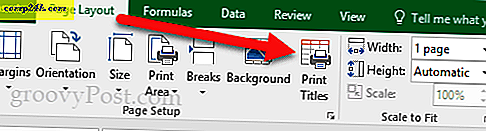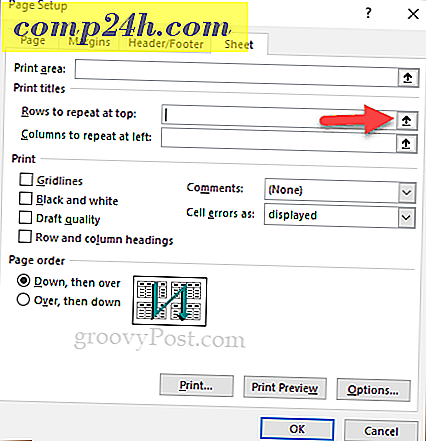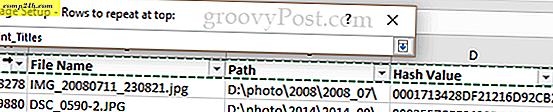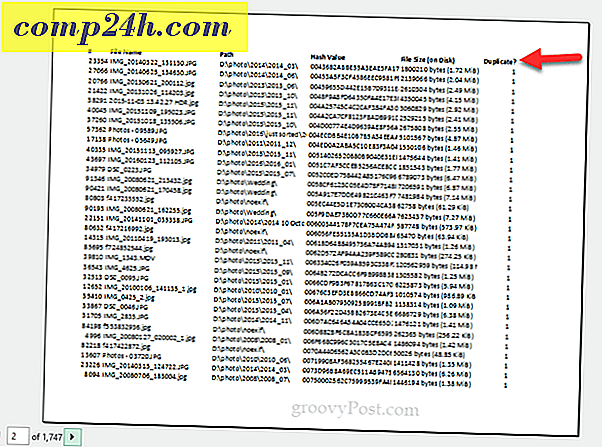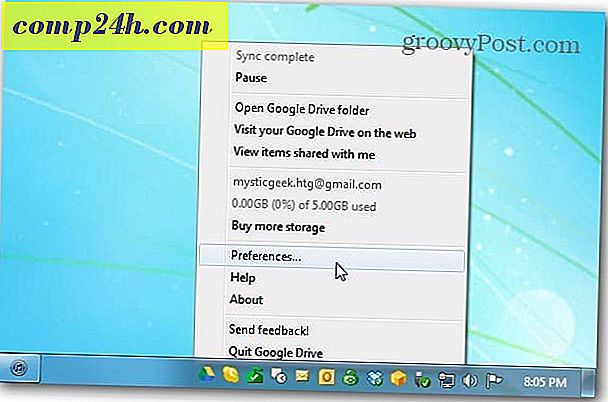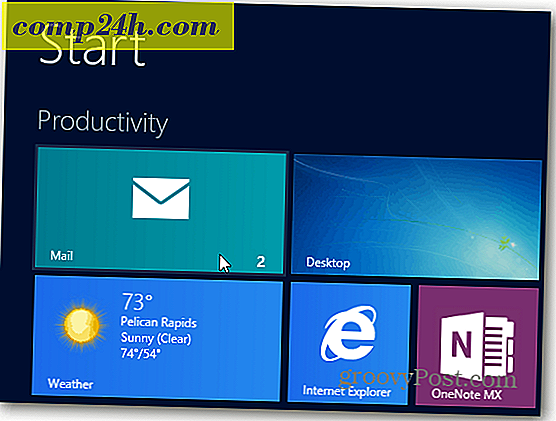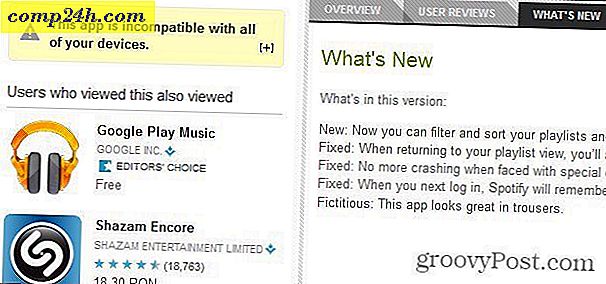Excel 2016 में शीर्षलेख पंक्तियों को कैसे मुद्रित करें
Excel में हेडर पंक्तियों को मुद्रित करने का तरीका ढूंढना उन चीजों में से एक है जो आपको लगता है कि सरल और स्पष्ट होगा, लेकिन ऐसा नहीं है। यह आसान है-एक्सेल में हेडर प्रिंट करने में केवल दो क्लिक लगते हैं-लेकिन वे पृष्ठ सेटअप संवाद पर अंतिम टैब पर सुविधा को दफन करते हैं।
मैं आपको दिखाऊंगा कि यह कहां है।
नोट: ये चरण एक्सेल 2016 के लिए लिखे गए थे, लेकिन उन्हें पहले के संस्करणों (एक्सेल 2007, एक्सेल 2013, आदि) के लिए काम करना चाहिए।
Excel में एक या अधिक शीर्षलेख पंक्तियां या कॉलम प्रिंट करना
व्यू टैब में पहली पंक्ति या पहले कॉलम को फ्रीज करने के तरीके के समान, आप अपनी स्प्रेडशीट के प्रत्येक पृष्ठ पर पहली पंक्ति या पहला कॉलम (या अधिक) प्रिंट कर सकते हैं। यह एक तालिका के रूप में स्वरूपित डेटा के साथ भी काम करता है।
ऐसा करने के लिए, इससे कोई फर्क नहीं पड़ता कि आपके पैन जमे हुए हैं या नहीं।
- पेज लेआउट रिबन पर जाएं।
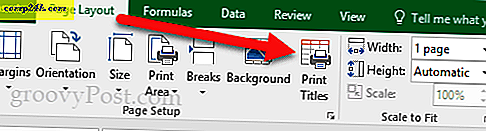
- विकल्प "शीर्ष पर दोहराने के लिए पंक्तियों" की तलाश करें।
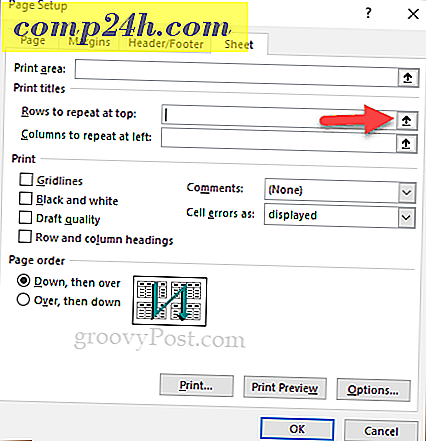
- आपका कर्सर दाएं ओर इशारा करते हुए एक छोटे से तीर में बदल जाएगा।
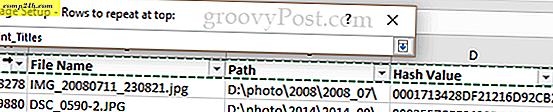
- एक बार संतुष्ट होने के बाद, दबाएं।
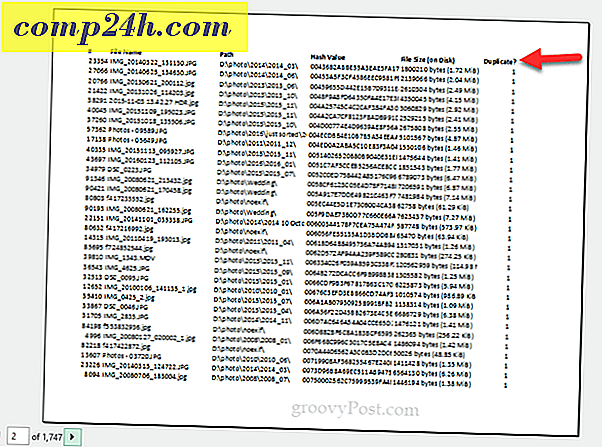
यदि आप कॉलम के साथ एक ही काम करना चाहते हैं, तो ऊपर दिए गए चरणों को करें लेकिन "बाईं ओर दोहराने के लिए कॉलम" में कॉलम दर्ज करें।
एक्सेल के बारे में प्रश्न या टिप्पणियां मिलीं? एक टिप्पणी छोड़ दो या मुझे एक ईमेल शूट!